tkinter -- CheckButton
发布时间:2018-06-01 19:25:54编辑:Run阅读(4264)
Checkbutton 又称为多选按钮
可以表示两种状态:On 和 Off,可以设置回调函数,每当点击此按钮时回调函数被调用
一个简单的Checkbutton例子:
示例:
import tkinter as tk root = tk.Tk() tk.Checkbutton(root, text='py3study').pack() root.mainloop()
效果:
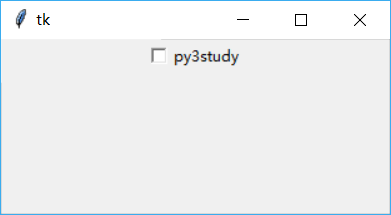
设置Checkbutton的回调函数
不管 Checkbutton 的状态如何,此回调函数都会被调用
示例:
import tkinter as tk
def calltext():
print('py3study.com')
root = tk.Tk()
tk.Checkbutton(root, text='py3study', command=calltext).pack()
root.mainloop()效果:
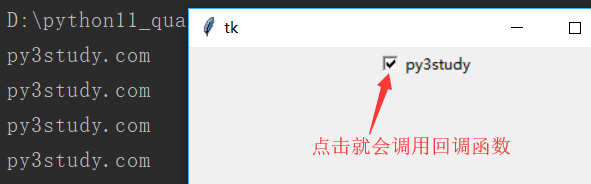
通过回调函数改变 Checkbutton 的显示文本 text 的值
代码:
import tkinter as tk
def calltext():
v.set('check py3study')
root = tk.Tk()
v = tk.StringVar()
tk.Checkbutton(root, text='www.py3study.com', textvariable=v, command=calltext).pack()
v.set('python3')
root.mainloop()效果:
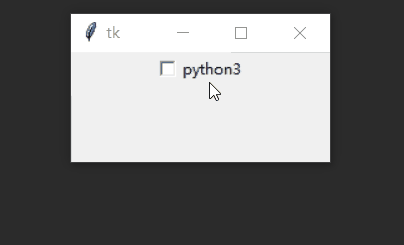
Checkbutton 的值不仅仅是1或0,可以是其他类型的数值,可以通过 onvalue 和offvalue 属性设置 Checkbutton 的状态值,如下代码将 On 设置为'python',Off 值设置为'Tkinter',程序的打印值将不再是0或1,而是'Tkinter’或‘python’
示例:
import tkinter as tk def calltext(): print(v.get()) root = tk.Tk() v = tk.StringVar() #将一字符串与 Checkbutton 的值绑定,每次点击 Checkbutton,将打印出当前的值 tk.Checkbutton(root, text='www.py3study.com', onvalue='python', offvalue='tkinter', variable=v, command=calltext).pack() root.mainloop()
效果:
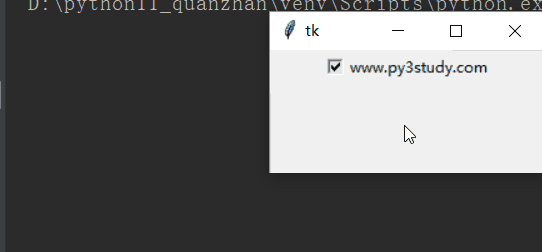
上一篇: tkinter -- Entry
- openvpn linux客户端使用
51898
- H3C基本命令大全
51649
- openvpn windows客户端使用
41989
- H3C IRF原理及 配置
38820
- Python exit()函数
33309
- openvpn mac客户端使用
30278
- python全系列官方中文文档
28930
- python 获取网卡实时流量
23937
- 1.常用turtle功能函数
23853
- python 获取Linux和Windows硬件信息
22220
- Ubuntu本地部署dots.ocr
324°
- Python搭建一个RAG系统(分片/检索/召回/重排序/生成)
2539°
- Browser-use:智能浏览器自动化(Web-Agent)
3210°
- 使用 LangChain 实现本地 Agent
2666°
- 使用 LangChain 构建本地 RAG 应用
2648°
- 使用LLaMA-Factory微调大模型的function calling能力
3376°
- 复现一个简单Agent系统
2621°
- LLaMA Factory-Lora微调实现声控语音多轮问答对话-1
3457°
- LLaMA Factory微调后的模型合并导出和部署-4
5675°
- LLaMA Factory微调模型的各种参数怎么设置-3
5467°
- 姓名:Run
- 职业:谜
- 邮箱:383697894@qq.com
- 定位:上海 · 松江
